Win10关闭锁屏/开始菜单/磁贴/通知中心广告的方法
时间:2017-03-19 11:51:45
win10的许多地方都有小广告,如:锁屏、开始菜单、磁贴、通知中心。这对于有强迫症的用户来说可不是一件好事,下面小编与大家分享一个Win10关闭锁屏/开始菜单/磁贴/通知中心广告的方法,具体步骤如下:
1、关闭锁屏广告

点击开始菜单图标,然后点击进入“设置--个性化--锁屏界面”,在右侧找到“在锁屏界面从Windows和Cortana获取花絮、提示等”,选择关闭它。
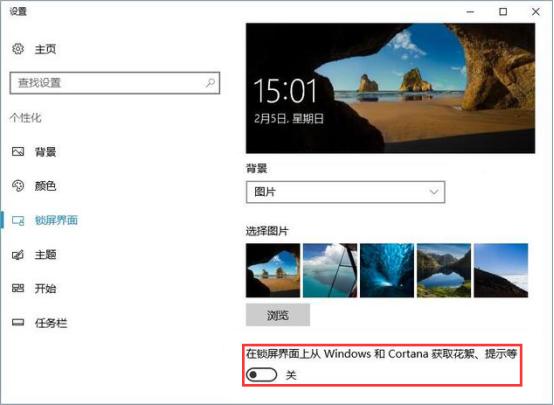
2、关闭开始菜单广告
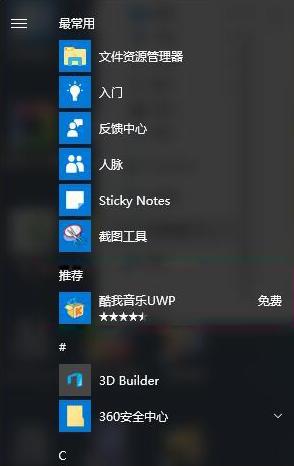
点击开始菜单图标,然后点击进入“设置--个性化--开始”,在右侧找到“偶尔在开始菜单中显示推荐应用”,选择关闭它。
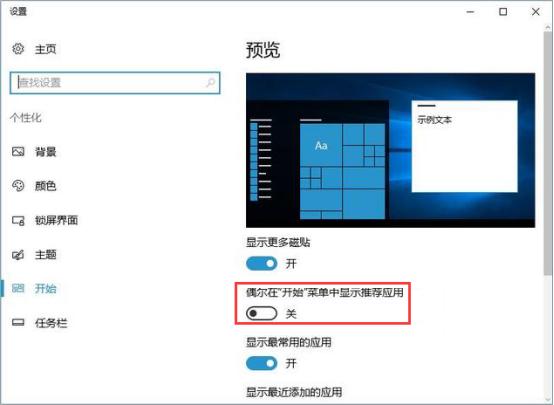
3、关闭磁贴广告
动态磁贴是Win10的一个功能,可以滚动显示实时信息,按照自己喜欢的方法设置开始屏幕。此外动态磁贴也会弹出一些本机没有安装的陌生APP,一不小心点击之后便会自动安装。解决方法很简单,右键直接选择“关闭所有提示”或“取消固定”即可。
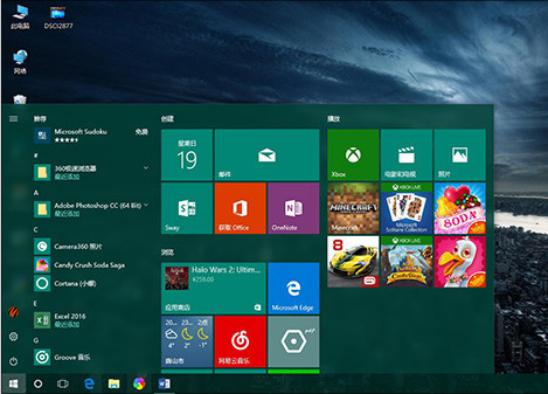
4、关闭通知中心广告
新闻资讯、安全与维护、应用安装、设置改变等信息都会在通知中心显示,一些广告也会出现在通知中心。解决方法是进入“设置--系统--通知和操作”,在右侧选择关闭“在使用Windows时获取提示、技巧和建议”和“获取来自应用和其他发送者的通知”。
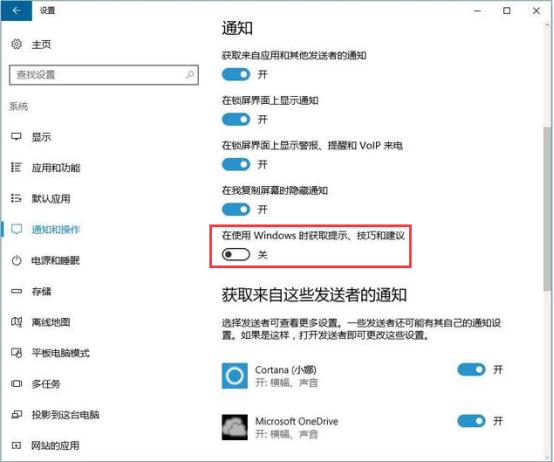
通过上述步骤,Win10关闭锁屏/开始菜单/磁贴/通知中心广告就完成了,是不是很简单呢。赶快去与小伙伴们分享吧。




